Das Zuordnen von Netzlaufwerken in Windows 11 verbessert Ihren Arbeitsablauf, indem es den einfachen Zugriff auf gemeinsame Ressourcen ermöglicht. Ein Netzlaufwerk funktioniert wie ein lokales Laufwerk auf Ihrem Computer und ermöglicht nahtloses Teilen von Dateien über ein Netzwerk. Egal, ob Sie in einem Büro arbeiten oder ein Heimnetzwerk einrichten, das Verständnis von Netzlaufwerken steigert die Produktivität und das Dateimanagement.
Einführung
Das Zuordnen eines Netzlaufwerks in Windows 11 macht den Zugriff auf Dateien auf einem anderen Gerät innerhalb Ihres Netzwerks einfach. Diese Funktion ist unerlässlich für professionelle Zusammenarbeit, das Teilen von Familienfotos zu Hause oder die Erweiterung Ihres Speicherplatzes. In diesem Leitfaden werden wir die Schritte und Best Practices zur Zuordnung von Netzlaufwerken erkunden, um Ihnen zu helfen, diese Funktion effektiv zu nutzen.
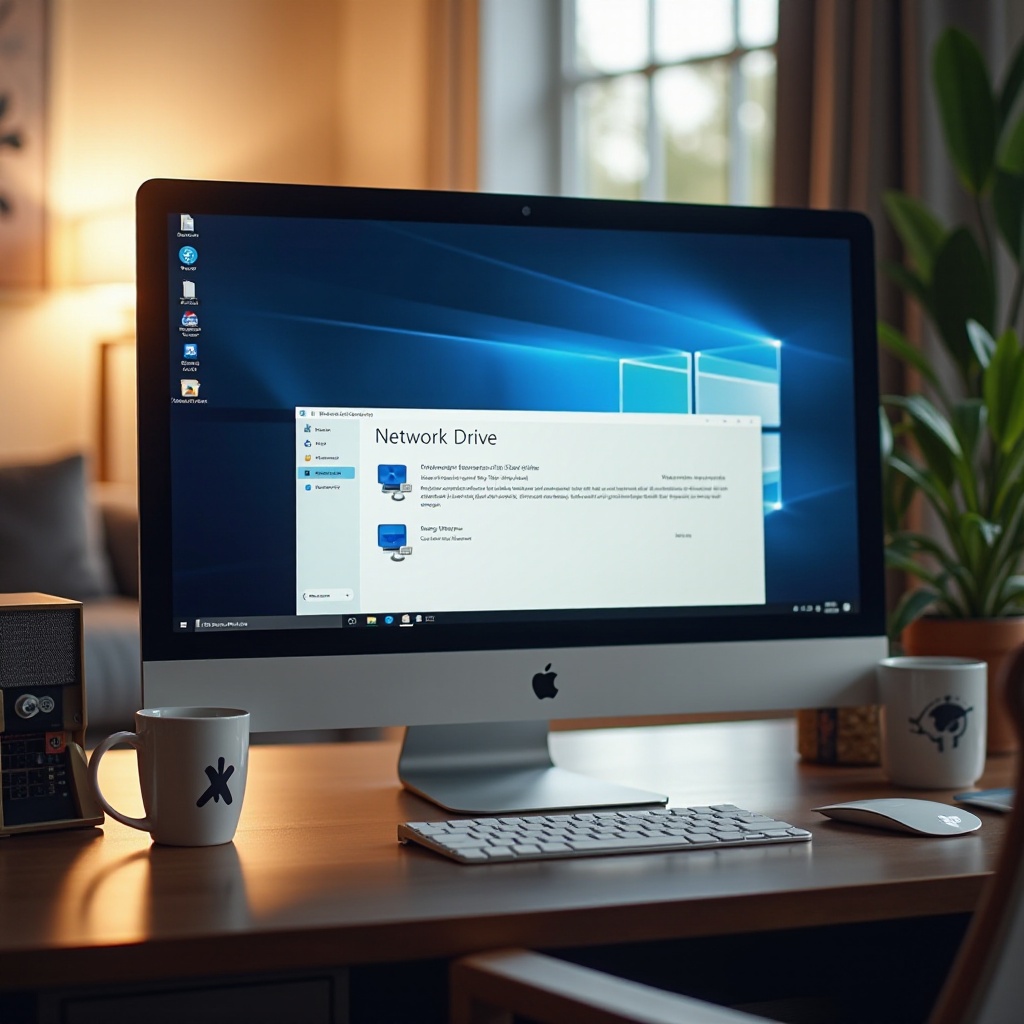
Verständnis von Netzlaufwerken in Windows 11
Was sind Netzlaufwerke?
Netzlaufwerke fungieren als gemeinsamer Standort in Ihrem digitalen Arbeitsbereich und ähneln einem lokalen Laufwerk auf Ihrem Computer. Sie bieten zentralisierten Speicherplatz, der für mehrere Benutzer zugänglich ist, was für kollaborative Projekte und effizientes Datenmanagement von wesentlicher Bedeutung ist.
Vorteile des Zuordnens von Netzlaufwerken
Das Zuordnen von Netzlaufwerken bietet mehrere Vorteile:
– Zentraler Zugriff: Konsolidieren Sie Dateien an einem Ort für einfachen Zugriff durch mehrere Benutzer.
– Sicherheit: Kontrollieren Sie den Zugriff auf sensible Daten durch Benutzerberechtigungen.
– Bequemlichkeit: Greifen Sie aus der Ferne auf Dateien zu, ohne physische Speichermedien.
Das Verbinden von Netzlaufwerken in Windows 11 verbessert sowohl berufliche als auch persönliche Umgebungen und stellt sicher, dass der Zugriff auf wichtige Dateien immer verfügbar ist.
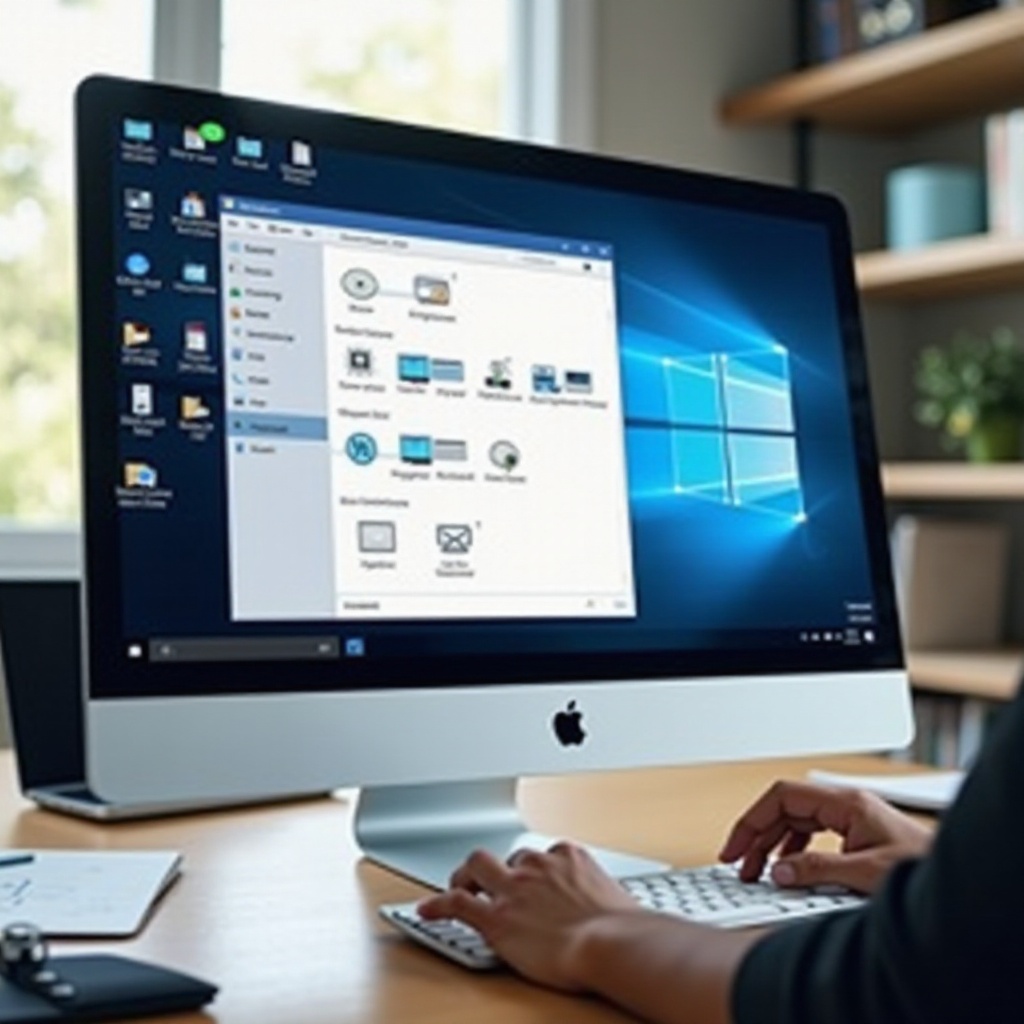
Vorbereiten Ihres Systems für die Zuordnung von Netzlaufwerken
Bevor Sie mit der Zuordnung beginnen, stellen Sie sicher, dass Ihr System bereit ist, sich zu verbinden.
Sicherstellen der Netzwerkverbindung
- Netzwerkverbindung überprüfen: Bestätigen Sie, dass Ihr Computer mit dem Netzwerk verbunden ist (kabelgebunden oder drahtlos).
- Netzwerkzugriff testen: Verifizieren Sie, dass Sie andere Geräte erreichen können, indem Sie sie anpingen oder ein Netzwerkentdeckungstool verwenden.
Identifizieren des richtigen Netzwerkpfads
- Den geteilten Ressourcenstandort finden: Identifizieren Sie den Netzwerkpfad zum freigegebenen Ordner oder Laufwerk (z.B. \\ServerName\SharedFolder).
- Netzwerkanmeldedaten sammeln: Stellen Sie sicher, dass Sie die Anmeldeinformationen zum Zugriff auf die Netzwerkressource haben.
Mit Ihrem vorbereiteten System sind Sie bereit, das Laufwerk mühelos zuzuordnen.
Zuordnen eines Netzlaufwerks mit dem Datei-Explorer
Windows 11 bietet eine benutzerfreundliche Möglichkeit, Laufwerke über den Datei-Explorer zuzuordnen.
Schritt-für-Schritt-Anleitung mit Screenshots
- Datei-Explorer öffnen: Klicken Sie auf das Datei-Explorer-Symbol in der Taskleiste.
- ‘Dieser PC’ auswählen: Navigieren Sie zu ‘Dieser PC’ in der Seitenleiste.
- ‘Netzlaufwerk zuordnen’ anklicken: Im oberen Toolbar-Bereich zu finden.
- Einen Laufwerksbuchstaben auswählen: Wählen Sie einen verfügbaren Buchstaben für das Laufwerk.
- Den Ordnerpfad eingeben: Geben Sie den Netzwerkpfad ein (z.B. \\ServerName\SharedFolder).
- ‘Bei Anmeldung erneut verbinden’ auswählen: Stellen Sie sicher, dass diese Option für die automatische Wiederverbindung aktiviert ist.
- Netzwerkanmeldedaten eingeben: Geben Sie den Benutzernamen und das Passwort ein, wenn Sie dazu aufgefordert werden.
Einrichten der automatischen Wiederverbindung
Die Auswahl von ‘Bei Anmeldung erneut verbinden’ stellt sicher, dass das Netzlaufwerk bei jedem Anmelden wieder verbunden wird und der kontinuierliche Zugriff erhalten bleibt.
Das Zuordnen eines Laufwerks mit dem Datei-Explorer ist einfach, das Eingabeaufforderungsfenster bietet jedoch mehr Kontrolle für fortgeschrittene Benutzer.
Alternative Methode: Zuordnen von Netzlaufwerken mit der Eingabeaufforderung
Die Eingabeaufforderung bietet zusätzliche Flexibilität und Präzision.
Schritte in der Befehlszeile
- Eingabeaufforderung öffnen: Suchen Sie nach ‘cmd’ im Startmenü und führen Sie es als Administrator aus.
- Den Zuordnungsbefehl eingeben: Geben Sie
net use Z: \\ServerName\SharedFolder /persistent:yesein und ersetzen Sie ‘Z:’ durch Ihren gewählten Laufwerksbuchstaben. - Anmeldeinformationen eingeben: Geben Sie Ihre Netzwerk-Anmeldedaten ein, wenn Sie dazu aufgefordert werden.
Vorteile der Verwendung der Eingabeaufforderung
- Skripterstellung: Automatisieren Sie den Zuordnungsprozess mit Skripten.
- Präzision: Bietet präzise Kontrolle und Batch-Verarbeitung für mehrere Zuordnungen.
Die Zuordnung über die Eingabeaufforderung befähigt fortgeschrittene Benutzer mit der benötigten Flexibilität.
Behebung häufiger Probleme
Selbst mit Anleitung können Herausforderungen auftreten. Hier erfahren Sie, wie Sie häufige Probleme lösen können:
Behebung von Verbindungsfehlern
- Netzwerkpfad überprüfen: Stellen Sie sicher, dass der Netzwerkpfad korrekt ist.
- Geräte neu starten: Starten Sie Ihren Computer und das Netzwerkgerät neu, um die Verbindungen zurückzusetzen.
Beheben von Berechtigungsproblemen
- Berechtigungen prüfen: Kontaktieren Sie den Netzwerkadministrator zur Bestätigung des Zugriffs.
- Einstellungen anpassen: Passen Sie die Sicherheitseinstellungen bei Bedarf an.
Proaktive Lösungen minimieren Unterbrechungen und maximieren die Produktivität.
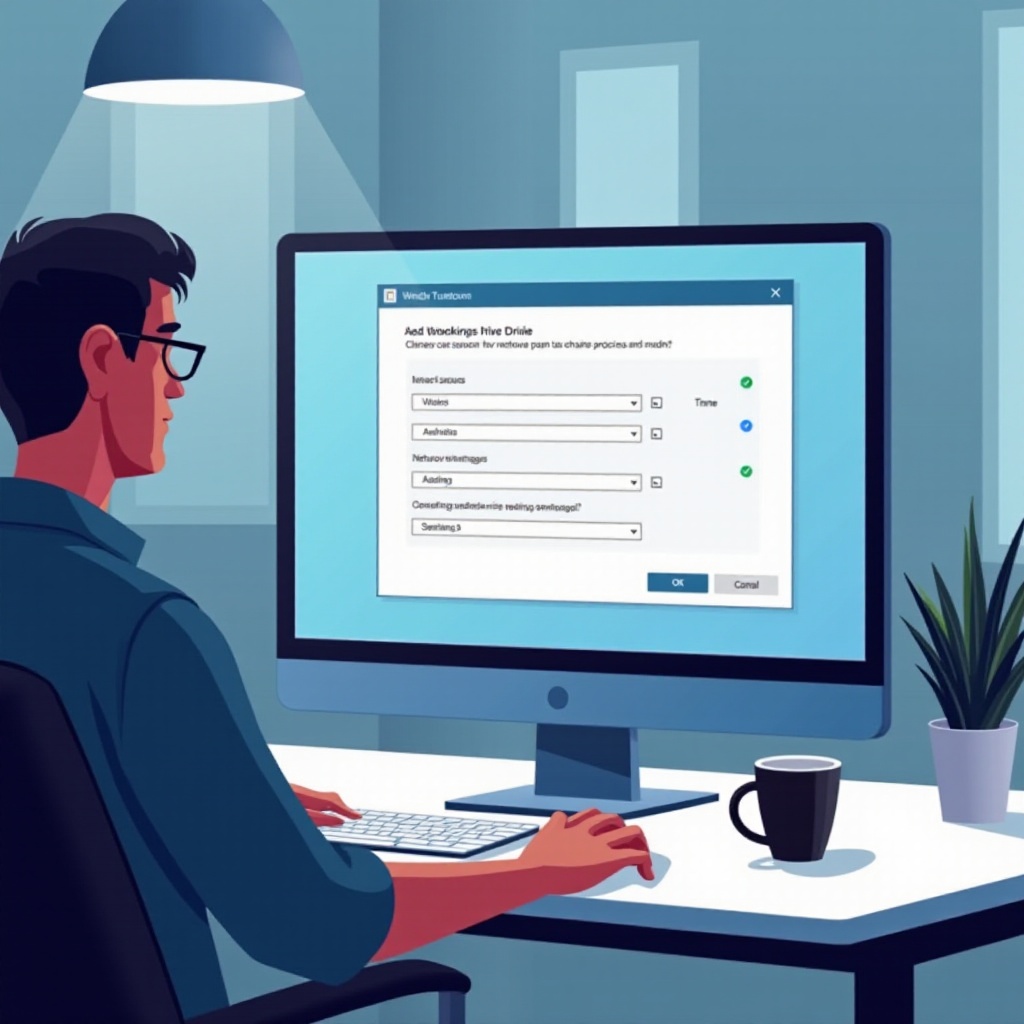
Best Practices für die Nutzung von Netzlaufwerken
Die effektive Nutzung von Netzlaufwerken geht über die Einrichtung hinaus.
Organisieren von Netzwerkordnern
- Dateien kategorisieren: Strukturieren Sie Ordner logisch (z.B. nach Projekt oder Abteilung).
- Regelmäßig archivieren: Verschieben Sie ältere Dateien in ein Archiv, um Geschwindigkeit beizubehalten.
Sichern Ihrer Netzwerkdaten
- Regelmäßige Updates: Halten Sie Systeme auf dem neuesten Stand, um Schwachstellen zu schützen.
- Zugriffskontrolle durch Benutzer: Beschränken Sie den Zugriff auf sensible Daten für autorisierte Benutzer.
Durch die Implementierung dieser Praktiken wird die Leistung und Sicherheit Ihres Netzlaufwerks verbessert.
Echte Anwendungsfälle von Netzlaufwerken
Netzlaufwerke sind vielseitige Werkzeuge mit vielfältigen Anwendungsmöglichkeiten.
Netzlaufwerke in Geschäftsumgebungen
Unternehmen profitieren von zentralem Datenzugriff, der es Teams ermöglicht, nahtlos zusammenzuarbeiten und Redundanzen zu reduzieren.
Produktivitätssteigerung im Haushalt
Familien und Heimarbeiter nutzen Netzlaufwerke, um Medien, Ressourcen und Backups effizient zu teilen.
Diese echten Anwendungen verdeutlichen die Anpassungsfähigkeit und den Nutzen von Netzlaufwerken in verschiedenen Umgebungen.
Schlussfolgerung
Das Zuordnen von Netzlaufwerken in Windows 11 bietet erhebliche Vorteile, indem es den Dateizugriff verbessert, die Produktivität steigert und Speicherlösungen vereinfacht. Mit den Schritt-für-Schritt-Methoden und Best Practices können Sie Netzlaufwerke sicher verwalten und einen nahtlosen Dateizugriff gewährleisten.
Häufig gestellte Fragen
Wie trenne ich ein Netzlaufwerk in Windows 11?
Gehen Sie in den Datei-Explorer zu ‘Dieser PC’, klicken Sie mit der rechten Maustaste auf das Netzlaufwerk und wählen Sie ‘Trennen’.
Kann ich ein Netzlaufwerk auf mehreren Computern einrichten?
Ja, Sie können den Vorgang auf jedem Gerät mit demselben Netzwerkpfad und denselben Anmeldedaten wiederholen.
Warum verschwinden meine Netzlaufwerke nach einem Neustart?
Stellen Sie sicher, dass ‘Beim Anmelden erneut verbinden’ während der Einrichtung aktiviert ist, da die Laufwerke sonst möglicherweise nicht automatisch wieder verbunden werden.